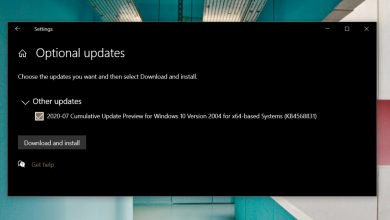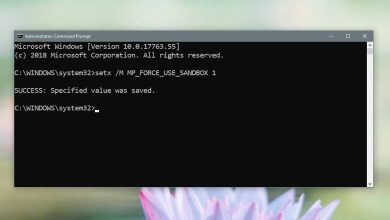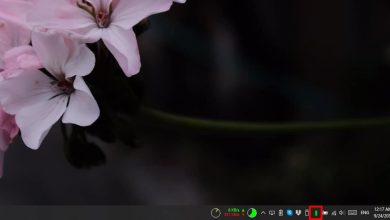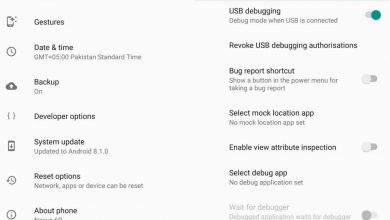Comment télécharger des vidéos sur iOS avec VLC Player
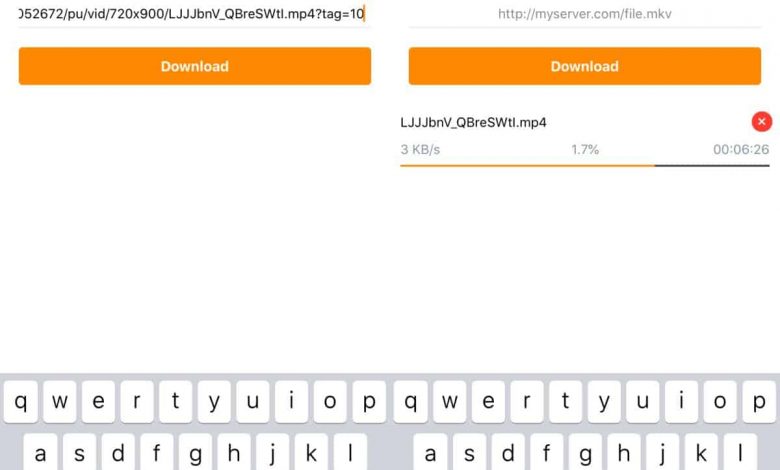
Le téléchargement de vidéos sur iOS n’est pas facile pour de nombreuses raisons; Les navigateurs sur iOS n’ont pas toujours la possibilité d’enregistrer un fichier vidéo même s’ils peuvent le lire, certains navigateurs et applications ne peuvent pas accéder au stockage sur un iPhone ou un iPad et les enregistrent simplement dans leurs propres bibliothèques et de nombreux sites Web. . les applications qui peuvent télécharger des vidéos directement sur un ordinateur de bureau ne fonctionnent pas sur un appareil mobile. Si vous souhaitez télécharger des vidéos sur iOS, vous pouvez essayer le lecteur VLC.
Il y aura quelques limitations à cela. Cela ne fonctionnera pas pour une URL YouTube. Si vous disposez d’une application capable de télécharger des vidéos YouTube , obtenez l’URL qu’elle génère et utilisez-la à la place. Vous aurez probablement plus de chance. Cela ne fonctionnera pas pour les torrents. Cela ne fonctionnera pas non plus pour les diffusions en direct, c’est-à-dire que vous ne pourrez pas les capturer. La seule chose qui fonctionne avec cela est un lien réel vers un fichier et c’est à vous d’en obtenir un.
Télécharger des vidéos sur iOS
Tout d’abord, obtenez un lien de téléchargement pour une vidéo. Ouvrez le lecteur VLC et accédez à l’onglet Réseau. Appuyez sur «Télécharger» et entrez le lien. Appuyez sur le bouton de téléchargement. La progression du téléchargement sera affichée sur le lecteur VLC et une fois terminé, vous pourrez regarder la vidéo hors ligne.
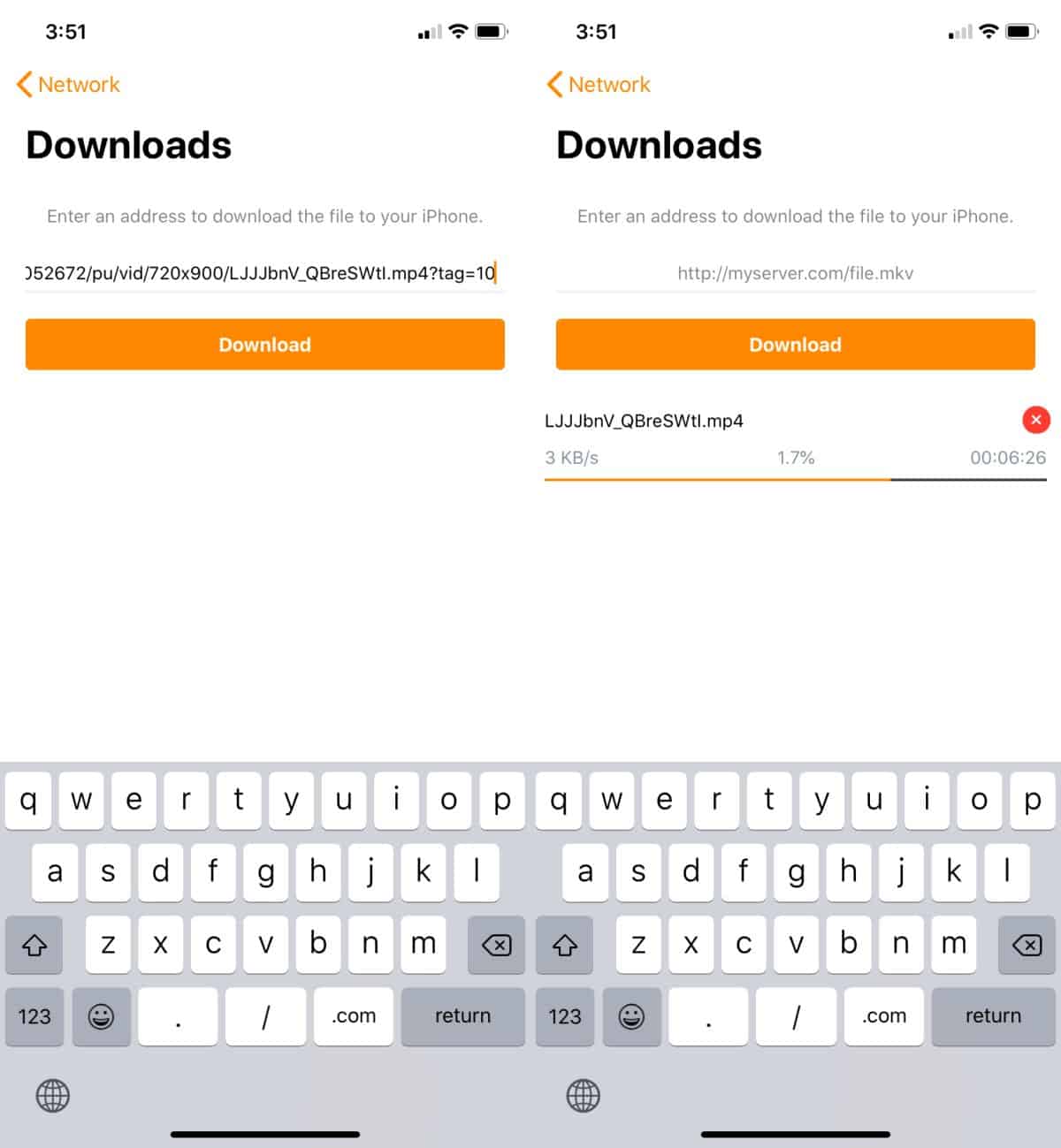
> Vers> La vidéo sera là. Cette vidéo est sur votre appareil, mais PAS sur la pellicule. Si ce n’est pas un gros problème, vous êtes prêt à partir, mais si vous souhaitez déplacer la vidéo vers la pellicule, vous le pouvez. C’est juste une étape de plus.
Touchez et maintenez la vidéo (ou touchez-la et accédez à des options supplémentaires), et dans le menu qui s’ouvre, vous verrez une option «Partager». Appuyez dessus et la feuille de partage aura une option «Enregistrer la vidéo». Appuyez sur l’option «Enregistrer la vidéo» et la vidéo sera enregistrée sur la pellicule.
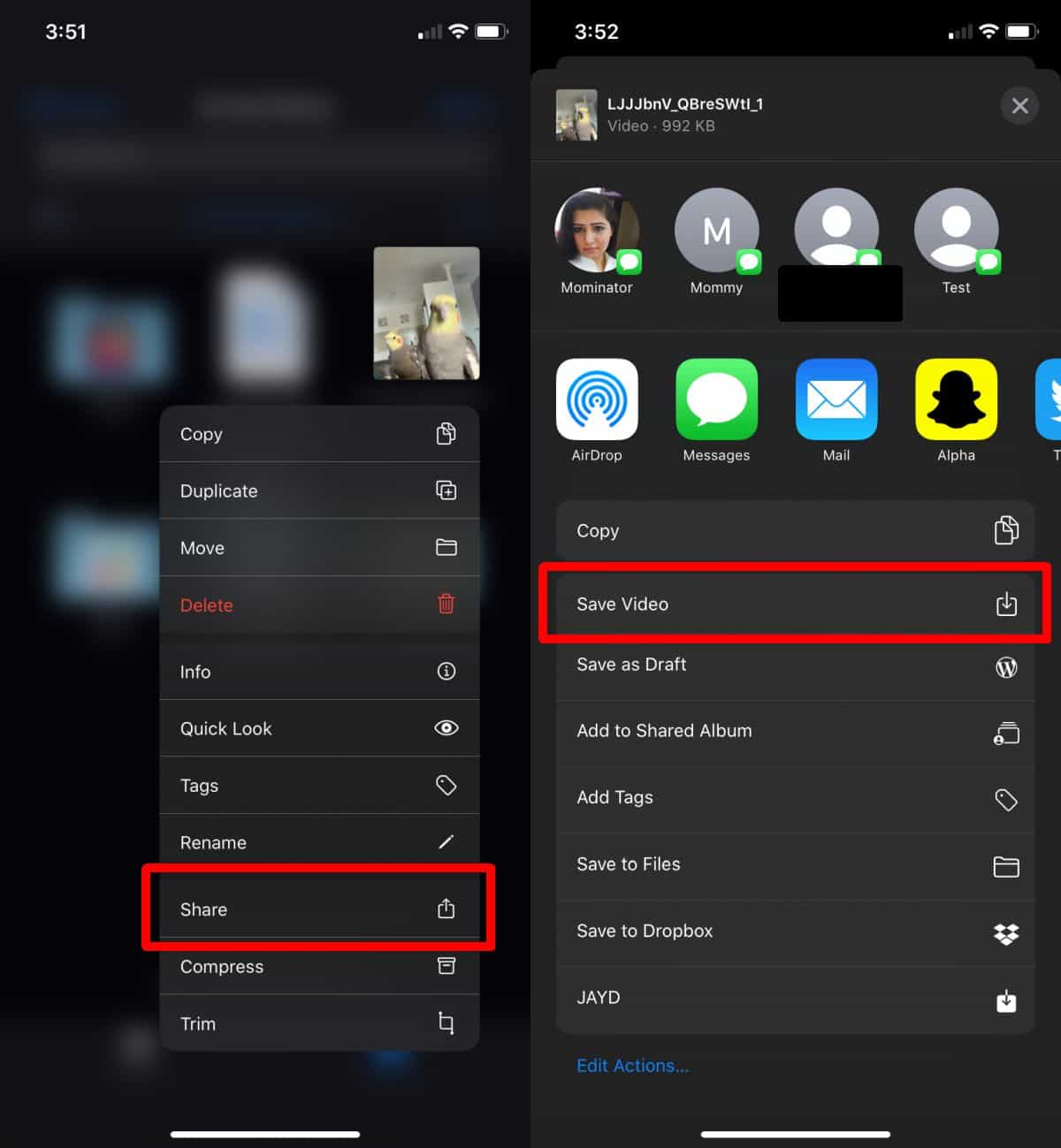
> Dans> un dans la pellicule et un autre dans l’application Fichiers et les deux prennent de la place. Si vous n’avez pas d’espace libre, vous pouvez supprimer la copie de la vidéo dans l’application Fichiers et n’utiliser que celle de votre pellicule. Ceci est purement pour économiser de l’espace et rien d’autre.